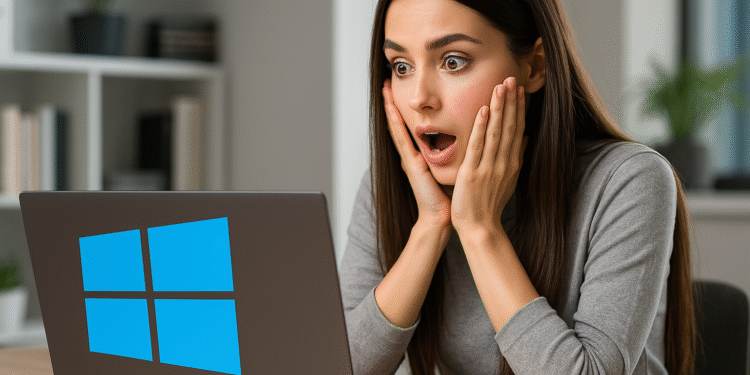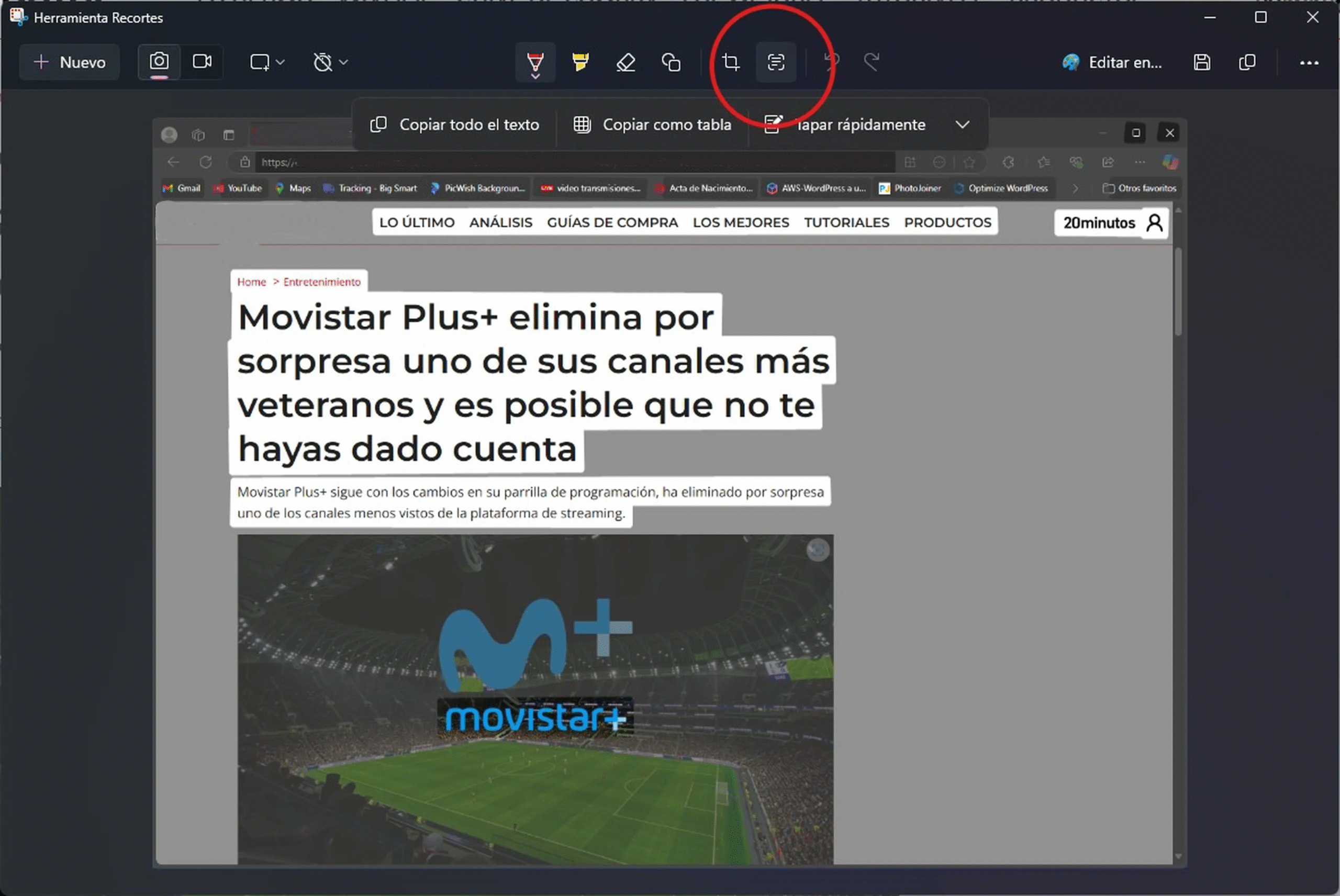विंडोज़ ने खोजे हैं कुछ अनोखे छिपे हुए फ़ीचर। इन्हें अभी एक्टिवेट करें! 🔥
इसमें कोई शक नहीं कि विंडोज 11 एक ऐसा ऑपरेटिंग सिस्टम है जो बेहद शानदार फीचर्स 🔥 से भरपूर है, जिसे आपकी उत्पादकता बढ़ाने और आपके कंप्यूटर का अधिकतम लाभ उठाने में मदद करने के लिए डिज़ाइन किया गया है 💻। इनमें से कई फीचर्स आसानी से उपलब्ध हैं, स्टार्ट मेन्यू से इस्तेमाल के लिए तैयार हैं या एक साधारण कीबोर्ड शॉर्टकट से एक्टिवेट किए जा सकते हैं।
यह बताना ज़रूरी है कि अपने लॉन्च के बाद से, माइक्रोसॉफ्ट ने ज़्यादा आधुनिक इंटरफ़ेस और क्लाउड-आधारित टूल्स व आर्टिफिशियल इंटेलिजेंस के साथ गहन एकीकरण को प्राथमिकता दी है। हालाँकि, इसमें कई ऐसी विशेषताएं भी छिपी हैं जिनके बारे में ज्यादातर लोग नहीं जानते।.
इनमें से कुछ फ़ीचर कामों को तेज़ करने के लिए डिज़ाइन किए गए हैं, कुछ बड़ी स्क्रीन पर या मल्टीटास्किंग के दौरान अनुभव को बेहतर बनाते हैं, और कई तो बस पीसी के सामने काम करना ज़्यादा आरामदायक बनाते हैं 😊। अगर आप इनसे परिचित नहीं हैं, तो यहाँ देखें हम बताते हैं कि इन्हें कैसे सक्रिय किया जाए, वे क्या लाभ लाते हैं और आपको उन्हें क्यों आज़माना चाहिए।
छिपे हुए विंडोज 11 फीचर्स जिन्हें आपको अभी सक्षम करना चाहिए 🚀
- माउस व्हील से वॉल्यूम समायोजित करें: क्या आपको हर बार छोटा-मोटा बदलाव करने के लिए वॉल्यूम मेनू खोलना परेशान करता है? इस सुविधा के साथ, आप टास्कबार में स्पीकर आइकन पर माउस घुमाकर वॉल्यूम बढ़ा या घटा सकते हैं। अगर यह आपके लिए काम नहीं करता, तो यहाँ जाएँ। सेटिंग्स > ब्लूटूथ और डिवाइस > माउस और विकल्प को सक्रिय करें माउसओवर पर निष्क्रिय विंडो के माध्यम से स्क्रॉल करें.

- गॉडमोड: क्या आपको विंडोज़ सेटिंग्स मेनू में कोई खास विकल्प ढूँढ़ने में परेशानी हो रही है? आप प्रसिद्ध "गॉडमोड«. आपको बस अपने डेस्कटॉप पर एक नया फ़ोल्डर बनाना होगा और इस सटीक कोड के साथ इसका नाम बदलना होगा: गॉडमोड.{ED7BA470-8E54-465E-825C-99712043E01C}. ऐसा करने से, आपको ✨श्रेणी के अनुसार व्यवस्थित 200 से ज़्यादा उन्नत सिस्टम विकल्पों तक सीधी पहुँच मिलेगी। यह उन लोगों के लिए आदर्श है जो सब कुछ अपनी उंगलियों पर चाहते हैं।

- स्निपिंग टूल में OCR: स्निपिंग टूल ऐप के नए वर्ज़न में बिल्ट-इन टेक्स्ट रिकग्निशन शामिल है, इसलिए अब आपको इमेज से टेक्स्ट कॉपी करने के लिए किसी थर्ड-पार्टी ऐप की ज़रूरत नहीं है। टूल खोलें, स्क्रीनशॉट लें, और आपको एक विकल्प दिखाई देगा जिससे आप सीधे टेक्स्ट एक्सट्रैक्ट कर सकते हैं। यह बेहद सटीकता से काम करता है और छात्रों या ऑफिस में काम करने वालों के लिए खास तौर पर उपयोगी है।

- माउस को हिलाकर सभी विंडोज़ को छोटा करें: यह सुविधा विंडोज के पिछले संस्करणों से आती है और अब इसे कहा जाता है विंडो में शीर्षक पट्टी हिलाएँअगर आपके पास बहुत सारी विंडो खुली हैं और आप सिर्फ़ एक पर ध्यान केंद्रित करना चाहते हैं, तो उसके ऊपरी बार पर क्लिक करें और उसे जल्दी से एक तरफ़ से दूसरी तरफ़ ले जाएँ। बाकी सभी विंडो तुरंत मिनिमाइज़ हो जाएँगी 😎। इसे एक्टिवेट करने के लिए, यहाँ जाएँ सेटिंग्स > सिस्टम > मल्टीटास्किंग और संबंधित विकल्प को सक्रिय करें.

- निष्क्रिय विंडो में स्क्रॉल करना: बड़े मॉनिटर के लिए या जब आपके पास कई एप्लिकेशन खुले हों, तो यह आदर्श है। आप किसी निष्क्रिय विंडो की सामग्री को स्क्रॉल कर सकते हैं। बस उस विंडो पर कर्सर ले जाएँ और माउस व्हील 🔄 का उपयोग करें। यह सुनिश्चित करने के लिए कि यह काम करता है, यहाँ जाएँ। सेटिंग्स > ब्लूटूथ और डिवाइस > माउस.

- प्रारंभ मेनू से गणितीय संक्रियाओं को हल करें: एक छोटी सी, अक्सर अनदेखी की जाने वाली सुविधा यह है कि आप स्टार्ट मेनू से सीधे त्वरित गणनाएँ कर सकते हैं। बस एक ऑपरेशन टाइप करें, जैसे 87*23, और विंडोज़ आपको तुरंत परिणाम 🤓 दिखा देगा। कैलकुलेटर खोले बिना त्वरित गणनाओं के लिए आदर्श।

- सिस्टम-व्यापी एकीकृत वर्तनी परीक्षक: विंडोज 11 खाता इसका अपना वर्तनी जाँचक है, जो केवल माइक्रोसॉफ्ट वर्ड तक सीमित नहीं है। आप इसे यहाँ से सक्रिय कर सकते हैं सेटिंग्स > समय और भाषा > टाइपिंग और वहां विकल्प सक्षम करें गलत वर्तनी वाले शब्दों को हाइलाइट करें और गलत वर्तनी वाले शब्दों को स्वचालित रूप से सही करें ✍️. यह लगभग किसी भी ऐप पर लागू होता है जहाँ आप टाइप कर सकते हैं, जैसे ब्राउज़र या मैसेजिंग ऐप।
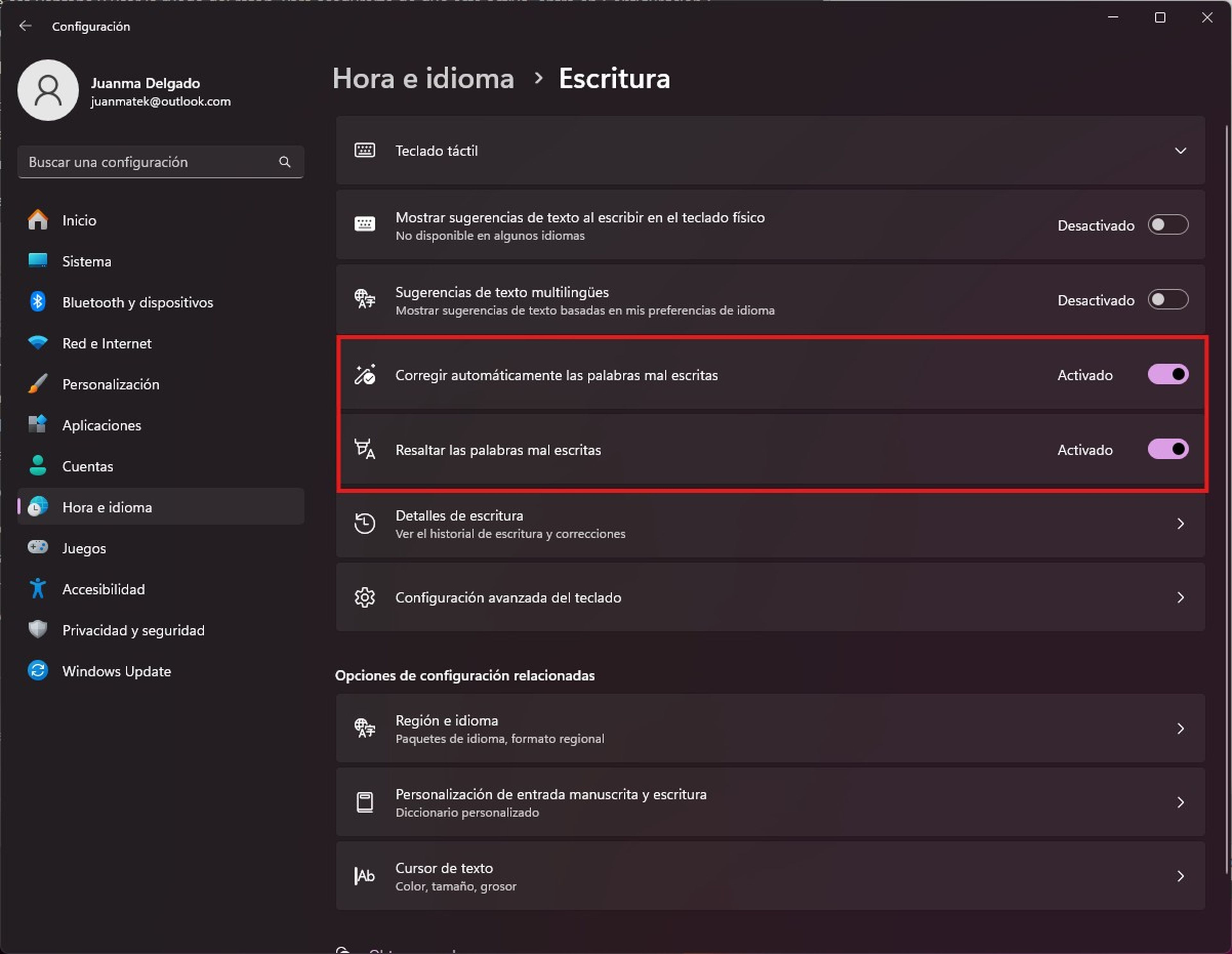
- रात्रि मोड के साथ नीली रोशनी अवरोधन: क्या आप स्क्रीन के सामने कई घंटे बिताते हैं? 🌙 मोड सक्रिय करें आँखों पर पड़ने वाले तनाव को कम करने के लिए नाइट लाइट। यह स्क्रीन की टोन को हल्के रंगों में बदल देती है, जो ज़्यादा आरामदायक है, खासकर रात में। आप इसे कहीं से भी चालू कर सकते हैं। सेटिंग्स > सिस्टम > डिस्प्ले > नाइट लाइट.

- बेहतर खोज: गलती करना, Windows 11 केवल दस्तावेज़ या चित्र जैसे मूल फ़ोल्डरों में ही खोज करता है, लेकिन यदि आप फ़ाइलों को अलग-अलग स्थानों पर सहेजते हैं, तो आपको अनुक्रमण को बदलना चाहिए उन्नत. आप ऐसा कर सकते हैं सेटिंग्स > गोपनीयता और सुरक्षा > विंडोज़ खोजइस तरह आप अपनी फ़ाइलें तेज़ी से ढूंढ पाएंगे, चाहे वे कहीं भी हों 🔍.

- अपने स्क्रीनशॉट में बॉर्डर जोड़ें: अगर आप एक से ज़्यादा स्क्रीनशॉट शेयर या व्यवस्थित करते हैं, तो बॉर्डर जोड़ने से आपको उन्हें अलग-अलग दिखाने में मदद मिल सकती है। आप इसे चालू कर सकते हैं स्निपिंग > सेटिंग्स और विकल्प को चेक करें प्रत्येक स्क्रीनशॉट में बॉर्डर जोड़ेंआप बॉर्डर का रंग और मोटाई चुन सकते हैं! 🎨

यह मत भूलिए कि विंडोज 11 को दिखने से कहीं अधिक शक्तिशाली और अनुकूलन योग्य बनाया गया है। 🚀. इसकी कई विशेषताएं दृष्टि से छिपी हुई हैं, लेकिन उन्हें एक्सप्लोर करने से आपके अनुभव में बड़ा अंतर आ सकता है। 😊
सबसे दिलचस्प बात यह है कि माइक्रोसॉफ्ट लगातार नए अपडेट जारी करता हैइनमें से कई इन टूल्स को बेहतर बनाते हैं या छिपे हुए डिफ़ॉल्ट फ़ीचर्स को सक्रिय करते हैं। तो, अगर आप रोज़ाना अपने पीसी का इस्तेमाल करते हैं, तो आपको इन छोटी-छोटी तरकीबों के बारे में पता होना चाहिए, जो मिलकर विंडोज़ में आपके काम और नेविगेशन को और भी ज़्यादा कुशल बनाती हैं! 💪
सारांश, Windows 11 सिर्फ़ एक विज़ुअल अपडेट से कहीं बढ़कर है; यह एक ऐसा सिस्टम है जिसमें छिपे हुए फ़ीचर और स्मार्ट टूल्स हैं जो आपके काम करने और कंप्यूटर का आनंद लेने के तरीके को बदल सकते हैं 💻✨। तेज़ वॉल्यूम एडजस्टमेंट 🔊 से लेकर शक्तिशाली कस्टमाइज़ेशन और उत्पादकता विकल्पों तक, ये फ़ीचर आपके अनुभव को ज़्यादा सहज, आरामदायक और कुशल बनाने के लिए डिज़ाइन किए गए हैं।
इन अद्भुत सुविधाओं को सक्रिय करने और आज़माने का मौका न चूकें, क्योंकि ये आपका समय ⏳ बचा सकती हैं और आपके रोज़मर्रा के कामों को आसान 📅 बना सकती हैं। Microsoft के अपडेट के लिए बने रहें, क्योंकि हर नया संस्करण और भी नए सरप्राइज़ लेकर आ सकता है जो आपकी उत्पादकता और रचनात्मकता को अधिकतम 🎯🎨 तक बढ़ा देंगे। Windows 11 को एक्सप्लोर करें, प्रयोग करें और उसका भरपूर लाभ उठाएँ! 🚀✨